华硕a85v笔记本如何重装win7?
突然,笔记本电脑蓝屏了,接着就是无尽的重启,这种情况真是让人崩溃。不过呢,大多数的电脑问题,其实我们都可以通过重装系统来解决。当然,说到重装系统,很多人第一反应就是“太难了,不会搞这些复杂的操作!”其实并不是这样,重装系统现在已经变得很简单了。特别是win7系统,有些方法很傻瓜式,完全不用担心操作难度。
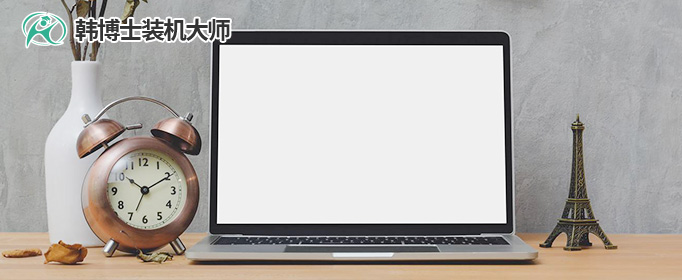
一、重装系统下载工具
免费好用的装机工具:一键重装系统软件(点击红字下载)
二、重装win7系统,请做好以下注意事项:
1. 备份数据:谨记数据安全第一,把所有重要的数据都备份好,复制到其他设备上,U盘、移动硬盘或云盘都可以。
2. 确保电源稳定:如果使用的是笔记本电脑,那建议连接好电源,不要让它突然断电就行了。
3. 关闭安全软件:暂时禁用防火墙和杀毒软件,这些软件有时会阻止系统安装进程。
三、一键重装win7系统的流程是怎样的?
第一步,请先确保“韩博士装机大师”软件已经下载到你的电脑桌面。找到它并双击打开,然后在软件的主界面点击“开始重装”。
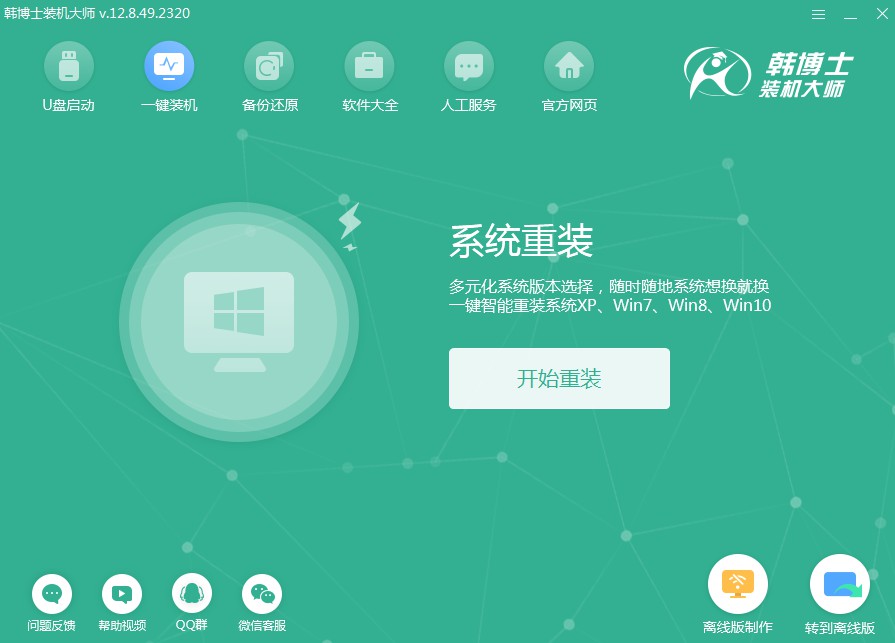
第二步,系统正在进行“环境监测”,无需您手动操作,等待检测完成后,点击“下一步”。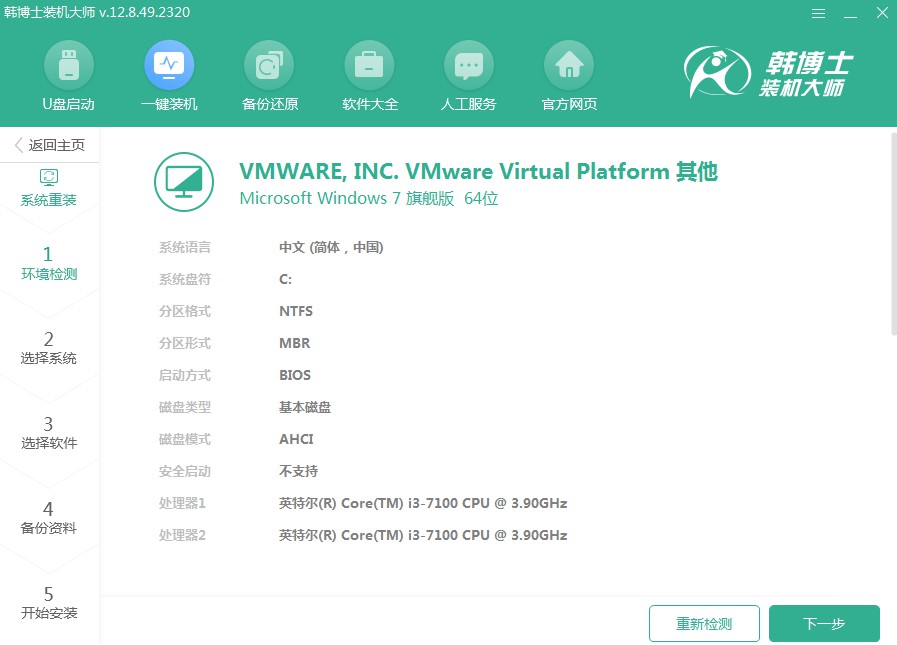
第三步,选择一个合适的win7文件,然后进行下载,并安装到你的电脑上。
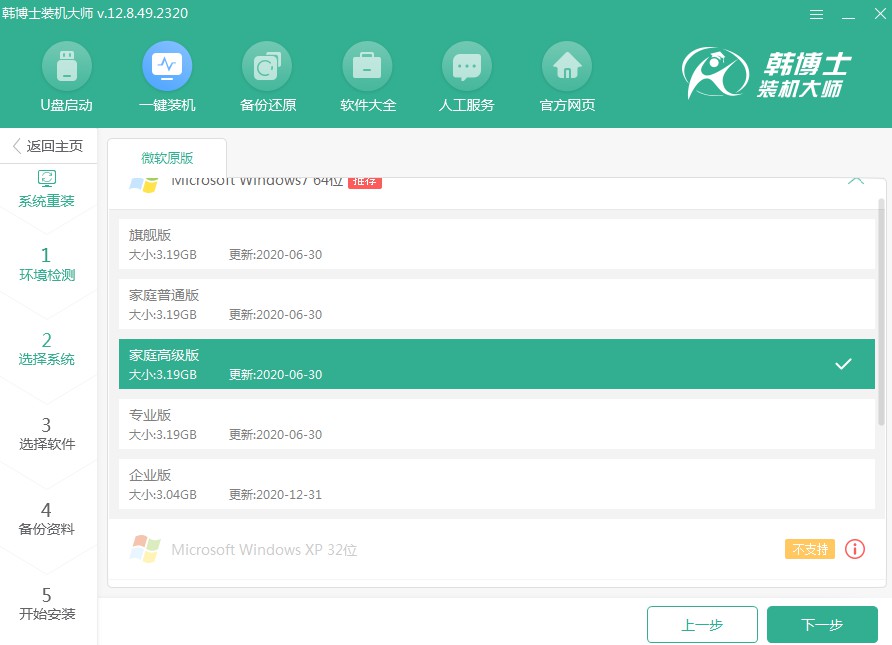
第四步,系统文件正处在下载阶段,这要花费一段时间,你只需等待它结束即可,无需手动操作。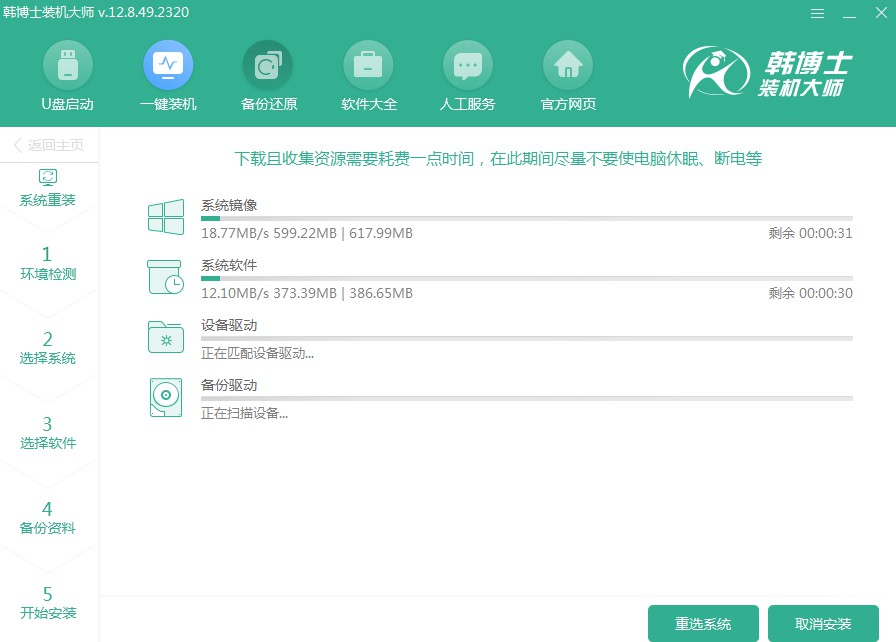
第五步,系统正在部署安装所需环境,请耐心等待,待过程结束后,点击“立即重启”。
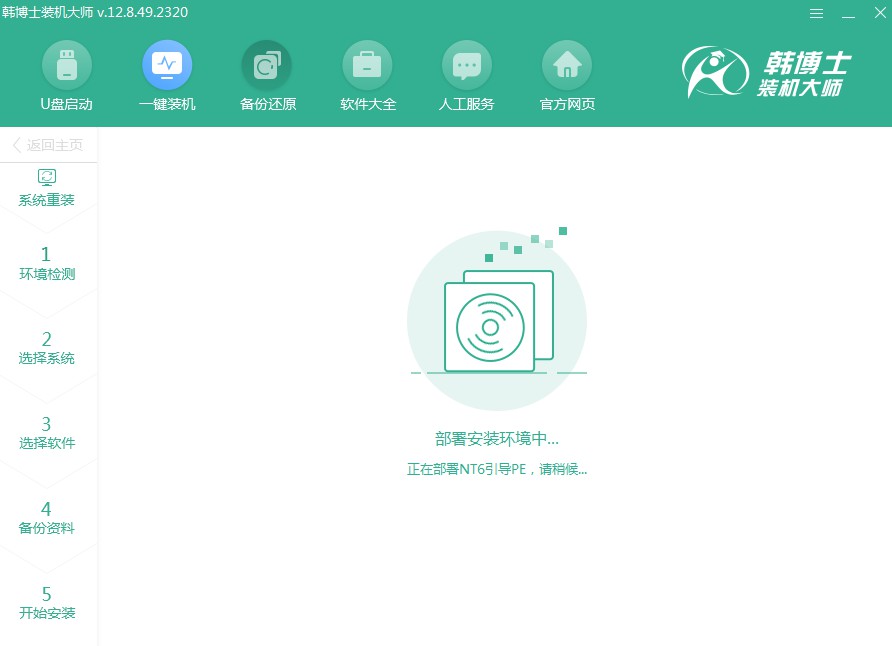
第六步,通过键盘方向键选择所需项,选择“↑”或“↓”键选中第二项,再按回车键进入PE系统。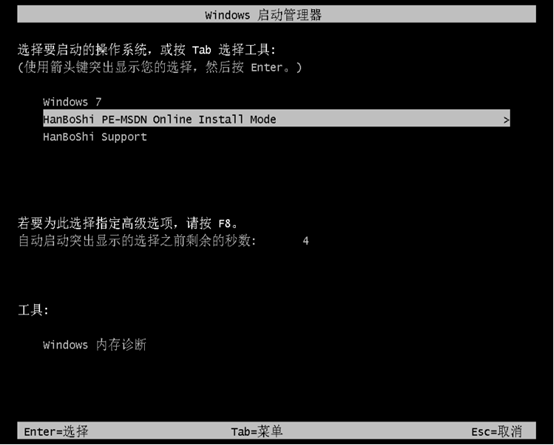
第七步,在进入PE界面之后,系统将自动执行win7的安装,你无需干预,安装完毕后,请点击“立即重启”按钮。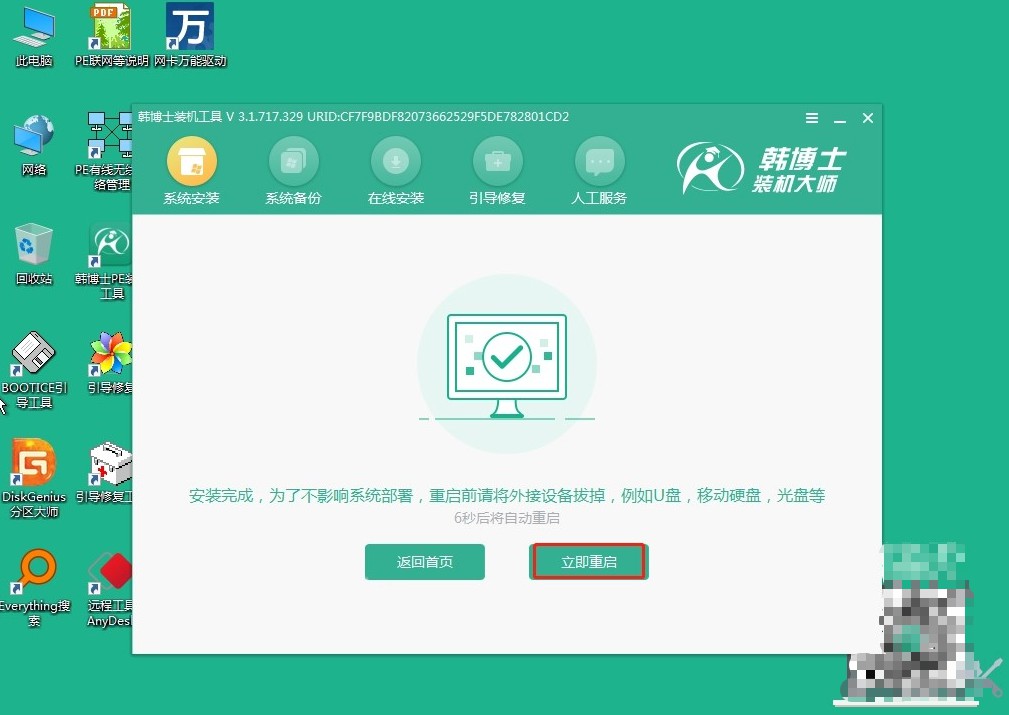
第八步,电脑重启完毕后,如果出现了win7桌面界面,那就说明韩博士安装系统的过程,已经顺利完成了。
以上就是详细的华硕a85v笔记本重装win7系统方法!很多时候,我们觉得电脑慢了、不稳定了,其实都是因为用了太久,系统变得臃肿了。试试重装吧,现在很多重装软件都很傻瓜式,基本上都是一步一步的操作,真的很简单,比如以上的韩博士一键重装!

